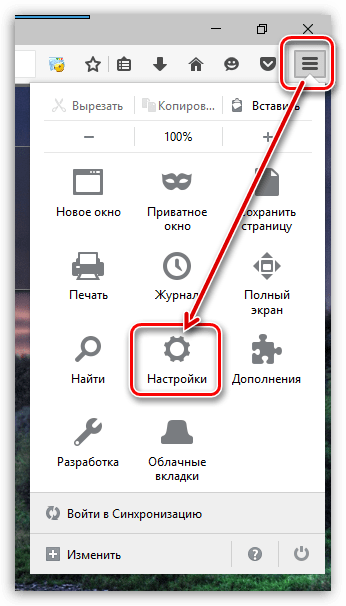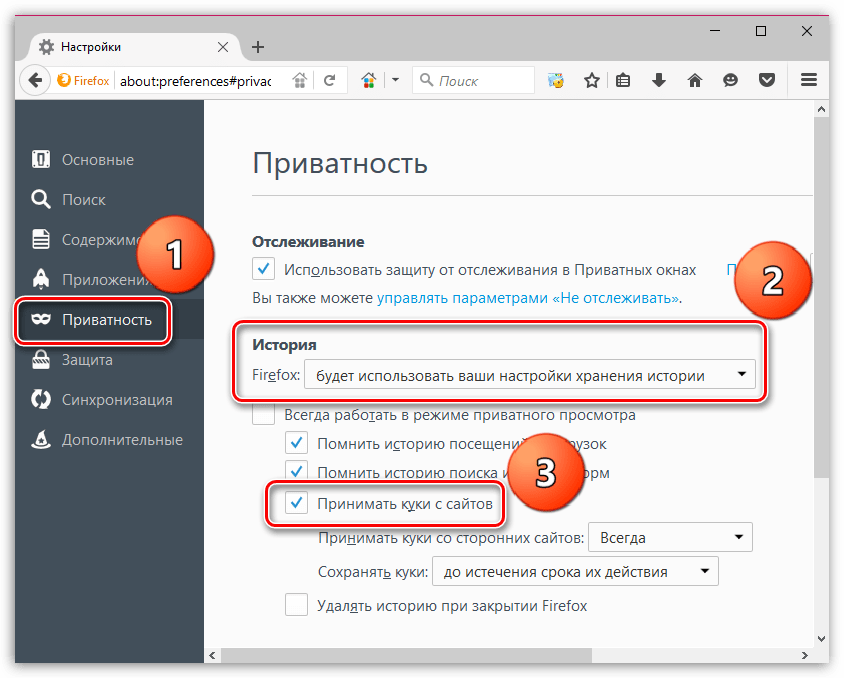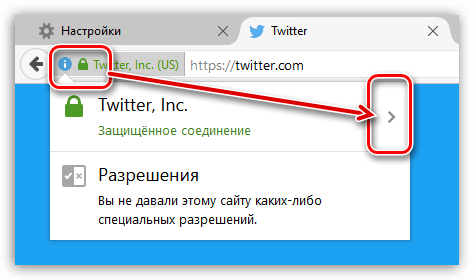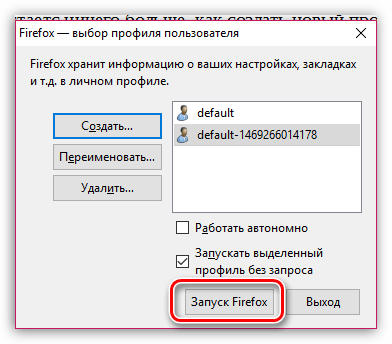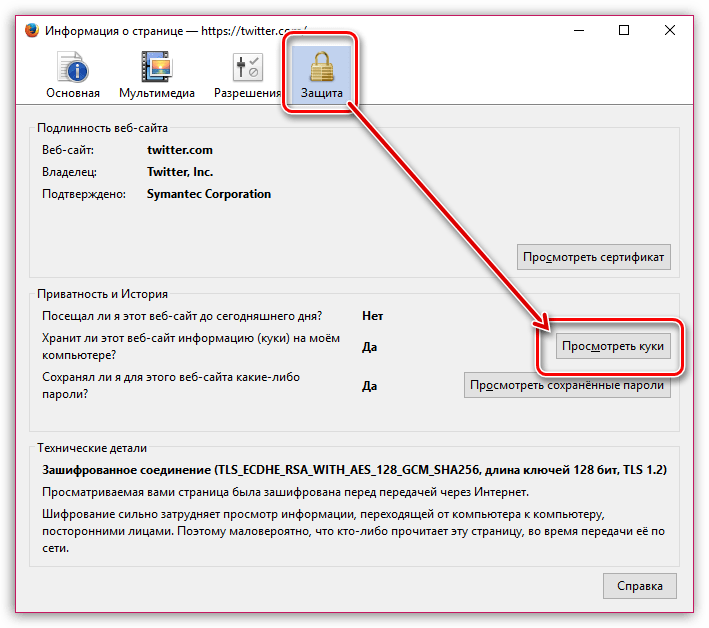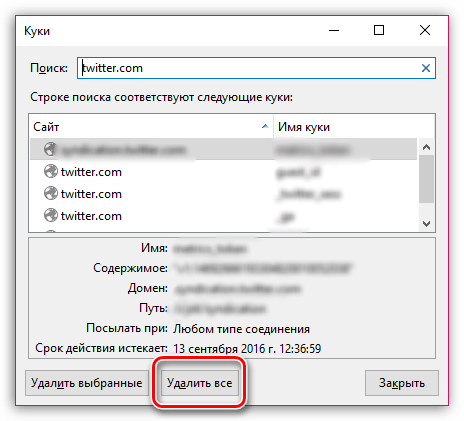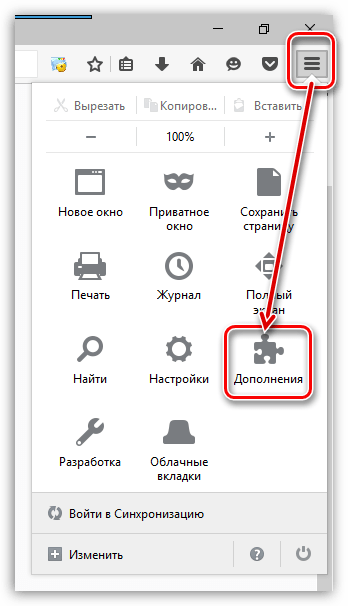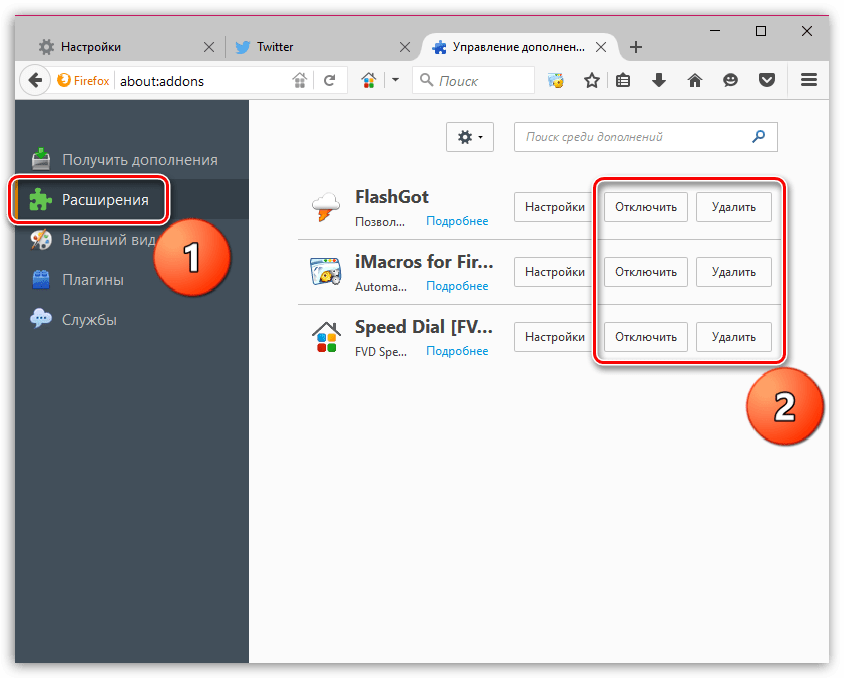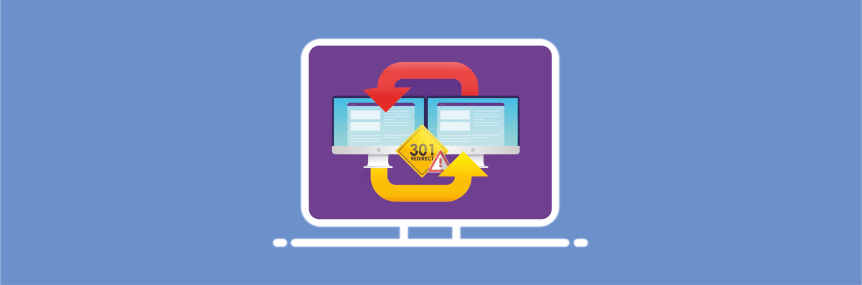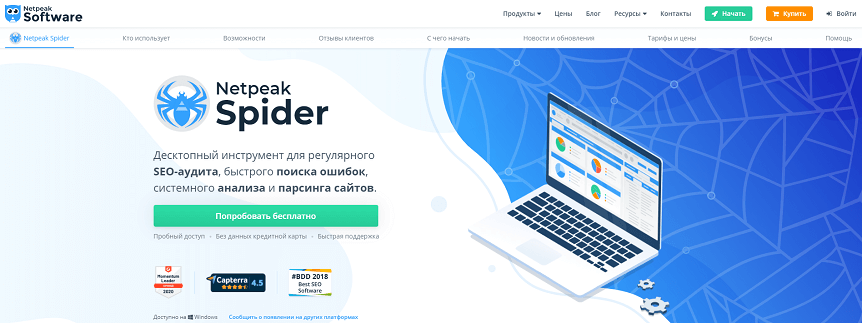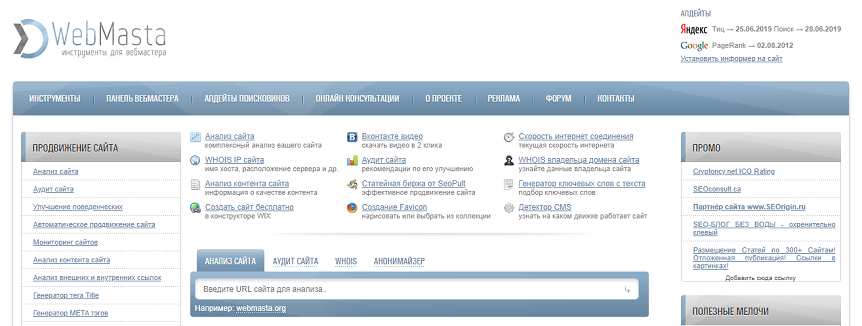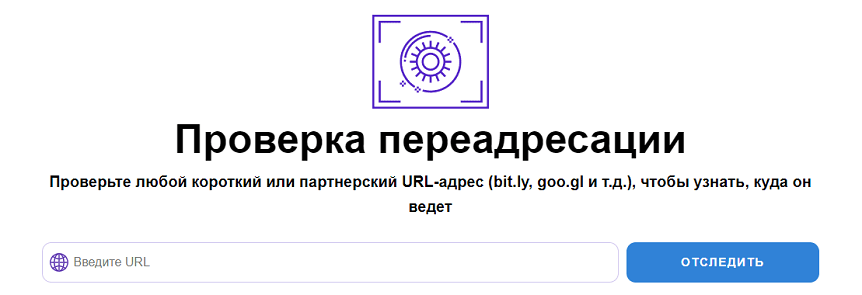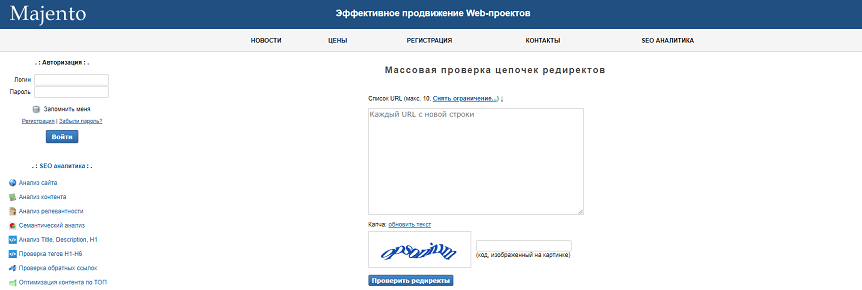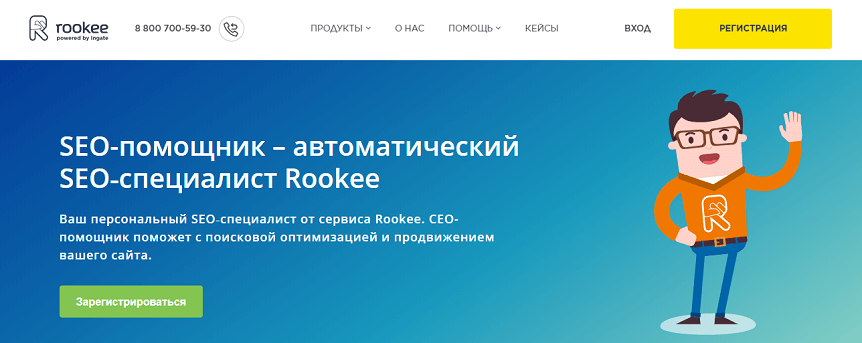If you’re getting this error because of a new realm you created
You can directly change the URL in the URL bar to get past this error. In the URL that you are redirected to (you may have to look in Chrome dev tools for this URL), change the realm from master to the one you just created, and if you are not using https, then make sure the redirect_uri is also using http.
If you’re getting this error because you’re trying to setup Keycloak on a public facing domain (not localhost)
Step 1)
Follow this documentation to setup a MySql database (link’s broken. If you find some good alternative documentation that works for you, feel free to update this link and remove this message). You may also need to refer to this documentation.
Step 2)
Run the command update REALM set ssl_required = 'NONE' where id = 'master';
Note:
At this point, you should technically be able to login, but version 4.0 of Keycloak is using https for the redirect uri even though we just turned off https support. Until Keycloak fixes this, we can get around this with a reverse proxy. A reverse proxy is something we will want to use anyhow to easily create SSL/TLS certificates without having to worry about Java keystores.
Note 2: After writing these instructions, Keycloak come out with their own proxy. They then stopped supporting it and recommended using oauth2 proxy instead. It is lacking some features the Keycloak proxy had, and an unoffical version of that proxy is still being maintained here. I haven’t tried using either of these proxies, but at this point, you might want to stop following my directions and use one of those instead.
Step 3) Install Apache. We will use Apache as a reverse proxy (I tried NGINX, but NGINX had some limitations that got in the way). See yum installing Apache (CentOs 7), and apt-get install Apache (Ubuntu 16), or find instructions for your specific distro.
Step 4) Run Apache
-
Use
sudo systemctl start httpd(CentOs) orsudo systemctl start apache2(Ubuntu) -
Use
sudo systemctl status httpd(CentOs) orsudo systemctl status apache2
(Ubuntu) to check if Apache is running. If you see in green text the wordsactive (running)or if the last entry readsStarted The Apache HTTP Server.then you’re good.
Step 5) We will establish a SSL connection with the reverse proxy, and then the reverse proxy will communicate to keyCloak over http. Because this http communication is happening on the same machine, you’re still secure. We can use Certbot to setup auto-renewing certificates.
If this type of encryption is not good enough, and your security policy requires end-to-end encryption, you will have to figure out how to setup SSL through WildFly, instead of using a reverse proxy.
Note:
I was never actually able to get https to work properly with the admin portal. Perhaps this may have just been a bug in the beta version of Keycloak 4.0 that I’m using. You’re suppose to be able to set the SSL level to only require it for external requests, but this did not seem to work, which is why we set https to none in step #2. From here on we will continue to use http over an SSH tunnel to manage the admin settings.
Step 6)
Whenever you try to visit the site via https, you will trigger an HSTS policy which will auto-force http requests to redirect to https. Follow these instructions to clear the HSTS rule from Chrome, and then for the time being, do not visit the https version of the site again.
Step 7)
Configure Apache. Add the virtual host config in the code block below. If you’ve never done this, then the first thing you’ll need to do is figure out where to add this config file.
On RHEL and some other distros
you’ll need to find where your httpd.conf or apache2.conf file is located. That config file should be loading virtual host config files from another folder such as conf.d.
If you are using Ubuntu or Debian,
your config files will be located in /etc/apache2/sites-available/ and you’ll have an extra step of needing to enable them by running the command sudo a2ensite name-of-your-conf-file.conf. That’ll create a symlink in /etc/apache2/sites-enabled/ which is where Apache looks for config files on Ubuntu/Debian (and remember the config file was placed in sites-available, slightly different).
All distros
Once you’ve found the config files, change out, or add, the following virtual host entries in your config files. Make sure you don’t override the already present SSL options that where generated by certbot. When done, your config file should look something like this.
<VirtualHost *:80>
RewriteEngine on
#change https redirect_uri parameters to http
RewriteCond %{request_uri}?%{query_string} ^(.*)redirect_uri=https(.*)$
RewriteRule . %1redirect_uri=http%2 [NE,R=302]
#uncomment to force https
#does not currently work
#RewriteRule ^ https://%{SERVER_NAME}%{REQUEST_URI}
#forward the requests on to keycloak
ProxyPreserveHost On
ProxyPass / http://127.0.0.1:8080/
ProxyPassReverse / http://127.0.0.1:8080/
</VirtualHost>
<IfModule mod_ssl.c>
<VirtualHost *:443>
RewriteEngine on
#Disable HSTS
Header set Strict-Transport-Security "max-age=0; includeSubDomains;" env=HTTPS
#change https redirect_uri parameters to http
RewriteCond %{request_uri}?%{query_string} ^(.*)redirect_uri=https(.*)$
RewriteRule . %1redirect_uri=http%2 [NE,R=302]
#forward the requests on to keycloak
ProxyPreserveHost On
ProxyPass / http://127.0.0.1:8080/
ProxyPassReverse / http://127.0.0.1:8080/
#Leave the items added by certbot alone
#There should be a ServerName option
#And a bunch of options to configure the location of the SSL cert files
#Along with an option to include an additional config file
</VirtualHost>
</IfModule>
Step 
sudo systemctl restart httpd (CentOs) or sudo systemctl restart apache2 (Ubuntu).
Step 9)
Before you have a chance to try to login to the server, since we told Keycloak to use http, we need to setup another method of connecting securely. This can be done by either installing a VPN service on the keycloak server, or by using SOCKS. I used a SOCKS proxy. In order to do this, you’ll first need to setup dynamic port forwarding.
ssh -N -D 9905 user@example.com
Or set it up via Putty.
All traffic sent to port 9905 will now be securely routed through an SSH tunnel to your server. Make sure you whitelist port 9905 on your server’s firewall.
Once you have dynamic port forwarding setup, you will need to setup your browser to use a SOCKS proxy on port 9905. Instructions here.
Step 10) You should now be able to login to the Keycloak admin portal. To connect to the website go to http://127.0.0.1, and the SOCKS proxy will take you to the admin console. Make sure you turn off the SOCKS proxy when you’re done as it does utilize your server’s resources, and will result in a slower internet speed for you if kept on.
Step 11) Don’t ask me how long it took me to figure all of this out.
If you’re getting this error because of a new realm you created
You can directly change the URL in the URL bar to get past this error. In the URL that you are redirected to (you may have to look in Chrome dev tools for this URL), change the realm from master to the one you just created, and if you are not using https, then make sure the redirect_uri is also using http.
If you’re getting this error because you’re trying to setup Keycloak on a public facing domain (not localhost)
Step 1)
Follow this documentation to setup a MySql database (link’s broken. If you find some good alternative documentation that works for you, feel free to update this link and remove this message). You may also need to refer to this documentation.
Step 2)
Run the command update REALM set ssl_required = 'NONE' where id = 'master';
Note:
At this point, you should technically be able to login, but version 4.0 of Keycloak is using https for the redirect uri even though we just turned off https support. Until Keycloak fixes this, we can get around this with a reverse proxy. A reverse proxy is something we will want to use anyhow to easily create SSL/TLS certificates without having to worry about Java keystores.
Note 2: After writing these instructions, Keycloak come out with their own proxy. They then stopped supporting it and recommended using oauth2 proxy instead. It is lacking some features the Keycloak proxy had, and an unoffical version of that proxy is still being maintained here. I haven’t tried using either of these proxies, but at this point, you might want to stop following my directions and use one of those instead.
Step 3) Install Apache. We will use Apache as a reverse proxy (I tried NGINX, but NGINX had some limitations that got in the way). See yum installing Apache (CentOs 7), and apt-get install Apache (Ubuntu 16), or find instructions for your specific distro.
Step 4) Run Apache
-
Use
sudo systemctl start httpd(CentOs) orsudo systemctl start apache2(Ubuntu) -
Use
sudo systemctl status httpd(CentOs) orsudo systemctl status apache2
(Ubuntu) to check if Apache is running. If you see in green text the wordsactive (running)or if the last entry readsStarted The Apache HTTP Server.then you’re good.
Step 5) We will establish a SSL connection with the reverse proxy, and then the reverse proxy will communicate to keyCloak over http. Because this http communication is happening on the same machine, you’re still secure. We can use Certbot to setup auto-renewing certificates.
If this type of encryption is not good enough, and your security policy requires end-to-end encryption, you will have to figure out how to setup SSL through WildFly, instead of using a reverse proxy.
Note:
I was never actually able to get https to work properly with the admin portal. Perhaps this may have just been a bug in the beta version of Keycloak 4.0 that I’m using. You’re suppose to be able to set the SSL level to only require it for external requests, but this did not seem to work, which is why we set https to none in step #2. From here on we will continue to use http over an SSH tunnel to manage the admin settings.
Step 6)
Whenever you try to visit the site via https, you will trigger an HSTS policy which will auto-force http requests to redirect to https. Follow these instructions to clear the HSTS rule from Chrome, and then for the time being, do not visit the https version of the site again.
Step 7)
Configure Apache. Add the virtual host config in the code block below. If you’ve never done this, then the first thing you’ll need to do is figure out where to add this config file.
On RHEL and some other distros
you’ll need to find where your httpd.conf or apache2.conf file is located. That config file should be loading virtual host config files from another folder such as conf.d.
If you are using Ubuntu or Debian,
your config files will be located in /etc/apache2/sites-available/ and you’ll have an extra step of needing to enable them by running the command sudo a2ensite name-of-your-conf-file.conf. That’ll create a symlink in /etc/apache2/sites-enabled/ which is where Apache looks for config files on Ubuntu/Debian (and remember the config file was placed in sites-available, slightly different).
All distros
Once you’ve found the config files, change out, or add, the following virtual host entries in your config files. Make sure you don’t override the already present SSL options that where generated by certbot. When done, your config file should look something like this.
<VirtualHost *:80>
RewriteEngine on
#change https redirect_uri parameters to http
RewriteCond %{request_uri}?%{query_string} ^(.*)redirect_uri=https(.*)$
RewriteRule . %1redirect_uri=http%2 [NE,R=302]
#uncomment to force https
#does not currently work
#RewriteRule ^ https://%{SERVER_NAME}%{REQUEST_URI}
#forward the requests on to keycloak
ProxyPreserveHost On
ProxyPass / http://127.0.0.1:8080/
ProxyPassReverse / http://127.0.0.1:8080/
</VirtualHost>
<IfModule mod_ssl.c>
<VirtualHost *:443>
RewriteEngine on
#Disable HSTS
Header set Strict-Transport-Security "max-age=0; includeSubDomains;" env=HTTPS
#change https redirect_uri parameters to http
RewriteCond %{request_uri}?%{query_string} ^(.*)redirect_uri=https(.*)$
RewriteRule . %1redirect_uri=http%2 [NE,R=302]
#forward the requests on to keycloak
ProxyPreserveHost On
ProxyPass / http://127.0.0.1:8080/
ProxyPassReverse / http://127.0.0.1:8080/
#Leave the items added by certbot alone
#There should be a ServerName option
#And a bunch of options to configure the location of the SSL cert files
#Along with an option to include an additional config file
</VirtualHost>
</IfModule>
Step 
sudo systemctl restart httpd (CentOs) or sudo systemctl restart apache2 (Ubuntu).
Step 9)
Before you have a chance to try to login to the server, since we told Keycloak to use http, we need to setup another method of connecting securely. This can be done by either installing a VPN service on the keycloak server, or by using SOCKS. I used a SOCKS proxy. In order to do this, you’ll first need to setup dynamic port forwarding.
ssh -N -D 9905 user@example.com
Or set it up via Putty.
All traffic sent to port 9905 will now be securely routed through an SSH tunnel to your server. Make sure you whitelist port 9905 on your server’s firewall.
Once you have dynamic port forwarding setup, you will need to setup your browser to use a SOCKS proxy on port 9905. Instructions here.
Step 10) You should now be able to login to the Keycloak admin portal. To connect to the website go to http://127.0.0.1, and the SOCKS proxy will take you to the admin console. Make sure you turn off the SOCKS proxy when you’re done as it does utilize your server’s resources, and will result in a slower internet speed for you if kept on.
Step 11) Don’t ask me how long it took me to figure all of this out.
Русские Блоги
WeChat сторонний логин ошибка параметра redirect_uri
WeChat сторонний логин
Позвольте мне поговорить о решении: параметр redirect_uri неверен
Установите адрес обратного вызова на открытой платформе, например, адрес www.niezhiliang.com, поэтому при генерации QR-кода обратный вызов может записывать адрес только под именем домена
В адресной странице QR-кода приложения (ваш redirect_uri) также необходимо добавить http или https, а также выполнить операции перекодирования.
Обычно мыhttp://www.niezhiliang/callback Должен быть изменен, чтобы выглядеть следующим образом http% 3a% 2f% 2fwww.niezhiliang.com% 2fcallback
Кроме того, за адресом обратного вызова не может следовать номер порта, например:http://www.niezhiliang.com:8080/callback Это не сработает
Сообщит, что ваш redirect_uri неверен
Первый шаг:
Код QR-кода приложения:
Второй шаг:
После того, как мобильный телефон отсканирует QR-код, он получит доступ к адресу обратного вызова, который мы установили ранее, и мы сможем получить код для запроса токена.
Основная информация пользователя, такая как:
<
“openid”: “oRFVX0i662JO-p1o_jnqPEU88ahc”,
«ник»: « »,
“sex”: 1,
“language”: “zh_CN”,
“city”: “Yichun”,
“province”: “Jiangxi”,
“country”: “CN”,
“headimgurl”: “http://thirdwx.qlogo.cn/mmopen/vi_32/Q0j4TwGTfTKlDY7yfJB1ZehJECjLQ8d89rVkX3sZFGB7ry1Q720yU5qAc2rFJfcG6gMibXwN6QnZTRIQyiaeMm8Q/132”,
“privilege”: [],
“unionid”: “of_IS5sWN3Ah0JdJ7O1LvDFT_4l0”
>
Метод обратного вызова:
Я здесь просто демо, так что все очень просто. Давайте сделаем это в соответствии с потребностями вашего бизнеса.
Интеллектуальная рекомендация
Ядро Python-строки 1. Что такое строка Фактически, я сказал ранее, когда говорил о типе данных, это параметр в кавычках, все в кавычках «» является строкой, а строка также называется текстом.
Меры предосторожности, связанные с ценами системы управления продажами
В покупкеСистема управления продажамиВ то время предприятия общего сектора, особенно МСП, обеспокоены ценой. На самом деле рынок систем управления продажами является относительно зрелым, каждая систем.
[Байесовский анализ ②] Проблема подбрасывания монет
Проблема подбрасывания монеты может быть основной вводной проблемой в байесовском умозаключении, которая заключается в простой оценке вероятности θ монеты, обращенной вверх. В отличие от MLE, MA.
День18 направлен ориентирован на 4
Частные свойства, частные методы В основном универсальный__ Прежде чем добавлять в свойство, вы можете получить эту недвижимость, чтобы получить защиту Наследование При определении класса, если вы хот.
Получение и применение фильтра Калмана (2)
Источник
Способы устранения ошибки Mozilla Firefox «Неверное перенаправление на странице»
Ошибка «Неверное перенаправление на странице» может появиться внезапно, проявляясь на некоторых сайтах. Как правило, подобная ошибка говорит о том, что в вашем браузере возникли проблемы с куками. Поэтому советы, описанные ниже, будут направлены именно на налаживание работы cookies.
Способы решения ошибки
Способ 1: очистка куков
Прежде всего, вам следует попробовать очистить куки в браузере Mozilla Firefox. Куки – это специальная информация, накапливаемая веб-обозревателем, которая со временем может вылиться в появление различных проблем. Часто простая очистка куков позволяет устранить ошибку «Неверное перенаправление на странице».
Способ 2: проверка активности cookies
Следующим шагом мы проверим активность куков в Mozilla Firefox. Для этого щелкните по кнопке меню веб-обозревателя и пройдите к разделу «Настройки».
В левой области окна пройдите ко вкладке «Приватность». В блоке «История» выберите параметр «Firefox будет хранить ваши настройки хранения истории». Ниже появятся дополнительные пункты, среди которых вам необходимо поставить галочку около пункта «Принимать куки с сайтов».
Способ 3: чистка куков для текущего сайта
Подобный способ должен применяться для каждого сайта, при переходе на который отображается ошибка «Неверное перенаправление на странице».
Перейдите на проблемный сайт и левее от адреса страницы щелкните по иконке с замочком (или иной иконке). В открывшемся меню выберите иконку со стрелочкой.
В той же области окна отобразится дополнительное меню, в котором вам понадобится щелкнуть по кнопке «Подробнее».
На экране отобразится окно, в котором вам понадобится перейти ко вкладке «Защита», а затем щелкнуть по кнопке «Посмотреть куки».
На экране появится новое окно, в котором вам необходимо кликнуть по кнопке «Удалить все».
После выполнения данных действий перезагрузите страницу, а затем проверьте наличие ошибки.
Способ 4: отключение работы дополнений
Некоторые дополнения могут нарушать работу Mozilla Firefox, что выливается в появление различных ошибок. Поэтому в данном случае мы попробуем отключить работу дополнений, чтобы проверить, являются ли они причиной возникновения проблемы.
Для этого щелкните по кнопке меню веб-обозревателя и перейдите к разделу «Дополнения».
В левой области окна перейдите ко вкладке «Расширения». Здесь вам потребуется отключить работу всех дополнения браузера и, при необходимости, выполнить его перезапуск. После отключения работы дополнений проверьте наличие ошибки.
Если ошибка исчезла, вам потребуется выяснить какое дополнение (или дополнения) приводят к данной проблеме. Как только источник ошибки будет установлен, его потребуется удалить из браузера.
Способ 5: переустановка браузера
И, наконец, заключительный способ решения проблемы, который подразумевает собой полную переустановку веб-обозревателя.
Предварительно, если это необходимо, сделайте экспорт закладок, чтобы не потерять эти данные.
Обратите внимание, что вам потребуется не просто удалить Mozilla Firefox, а сделать это полностью.
Как только вы полностью избавитесь от Mozilla Firefox, можно приступать к установке новой версии. Как привило, свежая версия Mozilla Firefox, установленная с нуля, будет работать абсолютно корректно.
Это основные способы решения ошибки «Неверное перенаправление на странице». Если у вас есть свой опыт решения проблемы, расскажите о нем в комментариях.
Помимо этой статьи, на сайте еще 12250 инструкций.
Добавьте сайт Lumpics.ru в закладки (CTRL+D) и мы точно еще пригодимся вам.
Отблагодарите автора, поделитесь статьей в социальных сетях.
Источник
Keycloak Неверный параметр: redirect_uri
когда я пытаюсь ударить из своего api, чтобы аутентифицировать пользователя из keycloak, но он дает мне ошибку. Неверный параметр: redirect_uri на странице keycloak. Я создал свою собственную область отдельно от мастера. keycloak работает на http. Пожалуйста, помогите мне.
Что сработало для меня, это добавить wildchar ‘*’. Хотя для создания сборки я буду более конкретным со значением этого поля. Но для целей dev вы можете это сделать.
Настройка доступна под консолью администратора keycloak → Realm_Name → Cients → Client_Name.
EDIT: Я бы не рекомендовал вышеупомянутое решение для производства, поскольку это может привести к недостатку безопасности.
Перейдите в консоль администратора Keycloak> SpringBootKeycloak> Cients> страница входа в систему. Здесь в разделе valid-redirect uris добавьте http://localhost: 8080/sso/login
Это поможет решить проблему косвенного uri
Я столкнулся с такой же ошибкой. В моем случае проблема была связана с допустимыми URI-адресами Redirect. Итак, это шаги, которые я выполнил.
Первый вход в keycloack в качестве администратора. Затем выберите свое царство (возможно, вы автоматически перейдете в область). Затем вы увидите экран ниже
Выберите Клиенты с левой панели. Затем выберите соответствующий клиент, который вы настроили для своего приложения. По умолчанию вы будете настраивать вкладку, если ее не выбрать. Мое приложение работало на порту 3000, поэтому мои правильные настройки выглядят следующим образом. скажем, у вас есть приложение работает на localhost: 3000, поэтому ваша настройка должна быть такой
Вам нужно проверить консоль администратора keycloak для передней конфигурации. Он должен неправильно настроен для перенаправления URL-адресов и веб-истоков.
Если вы видите эту проблему после внесения изменений в контекст контекста Keycloak, вам необходимо внести дополнительные изменения в настройку URL-адреса перенаправления:
Измените yourchange/auth на auth в файле standalone.xml Перезапустите Keycloak и перейдите на страницу входа ( /auth/admin ) Войдите в систему и выберите область «Мастер» Выберите «Клиенты» в боковом меню Выберите клиент «security-admin-console» из списка, который появляется Измените «Действительные URI Перенаправления» из /auth/admin/master/console/* в /yourchange/auth/admin/master/console/* Сохраните и выйдите из системы. Вы снова увидите сообщение «Недопустимый URL-адрес перенаправления» после выхода из системы. Теперь yourchange/auth свое первоначальное изменение yourchange/auth в standalone.xml Перезапустите Keycloak и перейдите на страницу входа (которая теперь /yourchange/auth/admin ) Войдите и наслаждайтесь
Если вы получаете эту ошибку из-за новой области, которую вы создали
Если вы получаете эту ошибку, потому что пытаетесь настроить Keycloak в общедоступном домене (а не в localhost)
Шаг 1) Следуйте этой документации, чтобы настроить базу данных MySql. Вам также может потребоваться обратиться к официальной документации.
Шаг 2) Запустите update REALM set ssl_required = ‘NONE’ where ; команды update REALM set ssl_required = ‘NONE’ where ;
Шаг 3) Установите Apache. Мы будем использовать Apache в качестве обратного прокси (я пробовал NGINX, но ограничения NGINX мешали мне использовать его). См. Yum для установки Apache (CentOs 7) и apt-get install Apache (Ubuntu 16) или найдите инструкции для вашего конкретного дистрибутива.
Шаг 4) Запустите Apache
- Используйте sudo systemctl start httpd (CentOs) или sudo systemctl start apache2 (Ubuntu), чтобы узнать, запущен ли Apache. Если в последней записи читается Started The Apache HTTP Server. то твой хороший. Используйте sudo systemctl start httpd (CentOs) или sudo systemctl start apache2 (Ubuntu), чтобы запустить Apache.
Шаг 5) Мы установим SSL-соединение с обратным прокси-сервером, а затем обратный прокси-сервер будет связываться с keyCloak через http. Поскольку это http-общение происходит на одной машине, вы все еще в безопасности. Мы можем использовать Certbot для установки сертификатов автоматического обновления.
Если шифрование на стороне клиента недостаточно эффективно, и ваша политика безопасности требует сквозного шифрования, вам придется выяснить, как настроить SSL через WildFly, вместо использования обратного прокси.
Примечание. Я никогда не мог заставить https нормально работать с административным порталом. Возможно, это может быть просто ошибка в бета-версии Keycloak 4.0, которую я использую. Предположим, вы можете установить уровень SSL только для него для внешних запросов, но это, похоже, не работает, поэтому мы устанавливаем https на none на шаге 2. Отсюда мы продолжим использовать http через туннель SSH, но нам понадобилась эта настройка SSL-сертификата для наших конечных точек oauth.
Шаг 6) Всякий раз, когда вы пытаетесь посетить сайт через https, вы инициируете политику HSTS, которая будет автоматически принудительно перенаправлять HTTP-запросы на https. Следуйте этим инструкциям, чтобы очистить правило HSTS от Chrome, а затем пока не переходите на страницу https сайта снова.
Шаг 7) Настройте Apache. Сначала найдите, где находится ваш файл httpd.conf. Ваш файл httpd.conf, вероятно, включает файлы из отдельного каталога. В моем случае я нашел весь мой файл конфигурации в каталоге conf.d расположенном рядом с папкой, в которой находился файл httpd.conf.
После того, как вы найдете свои файлы conf, измените или добавьте следующие записи виртуального хоста в свои файлы conf. Убедитесь, что вы не переопределяете уже существующие параметры SSL, которые генерируются certbot. Когда это будет сделано, ваш файл конфигурации должен выглядеть примерно так.
Шаг 
Шаг 9) Прежде чем у вас появится возможность попытаться войти на сервер, поскольку мы сказали Keycloak использовать http, нам нужно настроить другой способ безопасного подключения. Это можно сделать либо путем установки службы VPN на сервере keyclayak, либо с помощью SOCKS. Я использовал прокси-сервер SOCKS. Для этого вам сначала нужно настроить динамическую переадресацию портов.
Или настроить его через Putty.
Весь трафик, отправленный на порт 9905, теперь будет надежно маршрутизироваться через туннель SSH на ваш сервер. Убедитесь, что вы используете белый порт 9905 на брандмауэре вашего сервера.
После настройки динамического перенаправления портов вам необходимо настроить браузер для использования прокси-сервера SOCKS на порту 9905. Инструкции здесь.
Шаг 10) Теперь вы должны теперь войти на сайт. Чтобы подключиться к веб-сайту, перейдите к http://127.0.0.1, и прокси-сервер SOCKS приведет вас в консоль администратора. Убедитесь, что вы выключили прокси-сервер SOCKS, когда вы закончите, так как он использует ресурсы вашего сервера, и приведет к медленной скорости интернета, если вы продолжите его.
Шаг 11) Не спрашивайте меня, сколько времени мне понадобилось, чтобы понять все это.
Источник
Что делать в случае циклического перенаправления на странице
Что это такое
Циклическое перенаправление на странице или циклический редирект, является бесконечным обращением браузера по адресу одной и той же страницы. В ряде случаев может происходить обращение на другой адрес, который, в итоге, опять приводит на запрашиваемую страницу.
Зачем убирать
Ошибка 310
В случае неполадок со стороны сервера, циклическая переадресация становится причиной ошибки. При открытии сайта может появиться сообщение – «на этой странице обнаружена циклическая переадресация» что может служить сигналом о наличии ошибки 310.
Помимо этого, данная ошибка может появиться при использовании определённого браузера. Наиболее подвержен этому «заболеванию» браузер Chrome. Хотя и в других подобная проблема не редкость.
Основные причины возникновения
Пути быстрого решения проблемы
Опираясь на приведённые выше причины, исправить проблему циклической переадресации можно следующими способами:
Как исправить ошибку на виртуальном хостинге
Данная ошибка возникает при наличии редиректа в файле «.htaccess» и включенном редиректе в ISPmanager. Подробнее о нем можно прочитать в статье «Что такое редирект» нашего блога. Для решения проблемы нужно проверить файл «.htaccess» на наличие редиректов с «http» на «https» с помощью изложенного ниже алгоритма.
Настройка редиректа на VDS Nginx+Apache
При использовании Nginx+Apache может произойти зацикливание редиректа «с http на https». Данная проблема связана с тем, что подключение по 80 порту идет на Nginx, а за ним уже находится Apache. Поэтому соединение Nginx и Apache работает не по SSL. В этом случае нужно отредактировать конфигурационный файл Nginx. Добавив в него такие значения:
Поддержание браузера в рабочем состоянии
Браузер также часто становится причиной циклической переадресации. Для минимизации его влияния на возможность возникновения ошибки необходимо совершать ряд профилактических действий.
Как проверить наличие цепочки редиректов
Самый очевидный способ обнаружения — массовая проверка кодов статуса на всех страницах сайта. Сделать это можно с помощью удобных автоматизированных инструментов (redirect tracker), работающих в браузере или в качестве клиентского ПО.
Они функционируют по схожему принципу. Пользователю нужно всего лишь разместить в операционном окне ссылку на интересующий ресурсы, нажать «Старт» и дождаться результатов сканирования.
Популярные сервисы для отслеживания цепочек редиректов
Netpeak Spider
Анализ сайта Webmasta
Проверка переадресации Website Planet
Массовая проверка цепочек редиректов Majento
SEO-помощник Rookee
Работа с файлом настроек каталогов
Перед настройкой, в файл обязательно вносится следующий код:
После этого идут настройки основных редиректов, подходящие для различных серверов, в том числе Nginx и Apache.
Начни экономить на хостинге сейчас — 14 дней бесплатно!
Источник
Что делать с ошибкой 401 Unauthorized Error – методы исправления
Ошибка 401 Unauthorized Error – это код состояния HTTP, который означает, что страница, к которой вы пытались получить доступ, не может быть загружена, пока вы не войдете в систему с действительным идентификатором пользователя и паролем.
Если вы только что вошли в систему и получили 401 ошибку авторизации, это означает, что введенные вами учетные данные по какой-то причине недействительны.
Сообщения об ошибках 401 часто настраиваются на каждом веб-сайте индивидуально, особенно если это крупный портал, поэтому имейте в виду, что эта ошибка может проявляться многими способами, из которых самые распространенные:
401 ошибка авторизации отображается внутри окна веб-браузера, как обычная веб-страница. Как и большинство подобных ошибок, вы можете найти их во всех браузерах, работающих в любой операционной системе.
Как исправить ошибку 401
Проверьте на наличие ошибок в URL. Возможно, ошибка 401 Unauthorized возникла, потому что URL-адрес был введен неправильно, или выбранная ссылка указывает на неправильный URL-адрес, предназначенный только для авторизованных пользователей.
Если вы уверены, что URL-адрес действителен, посетите главную страницу веб-сайта и найдите ссылку с надписью «Логин» или «Безопасный доступ». Введите здесь свои учетные данные, а затем повторите попытку.
Если у вас нет учетных данных или вы забыли свои, следуйте инструкциям на веб-сайте для настройки учетной записи или изменения пароля.
Если вам трудно вспоминать свои, храните их в диспетчере паролей, чтобы приходилось помнить только один пароль.
Перезагрузите страницу. Как бы просто это не показалось, закрытия страницы и её повторное открытие может помочь исправить ошибку 401, но только если она вызвана ошибочно загруженной страницей.
Удалите кеш вашего браузера. Возможно, в вашем браузере хранится неверная информация для входа в систему, что нарушает процесс входа и выдает ошибку 401. Очистка кеша устранит все проблемы в этих файлах и даст странице возможность загружать свежие файлы прямо с сервера.
Другие варианты ошибки 401
Веб-серверы под управлением Microsoft IIS могут предоставить дополнительную информацию об ошибке 401 Unauthorized, например:
| Коды ошибок Microsoft IIS 401 | |
|---|---|
| Ошибка | Объяснение |
| 401,1 | Войти не удалось. |
| 401,2 | Ошибка входа в систему из-за конфигурации сервера. |
| 401,3 | Несанкционированный доступ из-за ACL на ресурс. |
| 401,4 | Авторизация не пройдена фильтром. |
| 401,5 | Авторизация блокирована приложением ISAPI/CGI. |
| 401,501 | Доступ запрещен: слишком много запросов с одного и того же клиентского IP; Ограничение динамического IP-адреса – достигнут предел одновременных запросов. |
| 401,502 | Запрещено: слишком много запросов с одного IP-адреса клиента; Ограничение динамического IP-адреса – достигнут максимальный предел скорости запросов. |
| 401,503 | Отказ в доступе: IP-адрес включен в список запрещенных IP |
| 401,504 | Отказ в доступе: имя хоста включено в список запрещенных |
Ошибки подобные 401
Следующие сообщения также являются ошибками на стороне клиента и относятся к 401 ошибке: 400 Bad Request, 403 Forbidden, 404 Not Found и 408 Request Timeout.
Также существует ряд кодов состояния HTTP на стороне сервера, например, часто встречающийся 500 Internal Server Error.
Источник
Симптомы
Рассмотрим следующий сценарий:
-
В любом месте с помощью Microsoft Forefront Unified Access Gateway 2010 публикации Microsoft Exchange OWA или Outlook.
-
Входа в систему для использования средства «Опубликовать календарь» Exchange совместный доступ к его календарю других внешних пользователей в формате iCal или формат HTML.
В этом случае внешних пользователей, подключенных через сервер шлюза единой доступа появляется следующее сообщение об ошибке при попытке подключиться к общему календарю:
Недопустимый путь URL-адреса
Причина
Это происходит потому, что функция «Опубликовать календарь» Exchange неправильно перенаправляет клиента на веб-страницу, которая создает URL-адрес для общего доступа к календарю и URL-адрес следующего вида:
http://webmail.company.com/owa/calendar/firstName.Name@company.com/Calendar/calendar.html
По умолчанию шаблон публикации единого доступа шлюза Exchange не включает набор URL-адресов, позволяющий для данного URL-адреса.
Решение
Эта проблема решена в накопительном пакете обновлений 1 для Microsoft Forefront единой Access Gateway 2010 Пакет обновления 4.
Примечание. Это исправление является эффективным для только недавно заново магистральные соединения или публикации.
Временное решение
Для временного решения этой проблемы для существующих магистральных или публикации, добавьте «/ owa/calendar/.*» задать URL-адрес канала связи.
Статус
Корпорация Майкрософт подтверждает, что это проблема продуктов Майкрософт, перечисленных в разделе «Относится к».
Ссылки
Дополнительные сведения о терминологии , которую корпорация Майкрософт использует для описания обновлений программного обеспечения.
Нужна дополнительная помощь?
Содержание
- Способы решения ошибки
- Способ 1: очистка куков
- Способ 2: проверка активности cookies
- Способ 3: чистка куков для текущего сайта
- Способ 4: отключение работы дополнений
- Способ 5: переустановка браузера
- Вопросы и ответы
В процессе использования браузера Mozilla Firefox могут возникать проблемы, которые выливаются в виде различных ошибок. В частности, сегодня речь пойдет об ошибке «Неверное перенаправление на странице».
Ошибка «Неверное перенаправление на странице» может появиться внезапно, проявляясь на некоторых сайтах. Как правило, подобная ошибка говорит о том, что в вашем браузере возникли проблемы с куками. Поэтому советы, описанные ниже, будут направлены именно на налаживание работы cookies.
Способы решения ошибки
Способ 1: очистка куков
Прежде всего, вам следует попробовать очистить куки в браузере Mozilla Firefox. Куки – это специальная информация, накапливаемая веб-обозревателем, которая со временем может вылиться в появление различных проблем. Часто простая очистка куков позволяет устранить ошибку «Неверное перенаправление на странице».
Читайте также: Как очистить куки в браузере Mozilla Firefox
Способ 2: проверка активности cookies
Следующим шагом мы проверим активность куков в Mozilla Firefox. Для этого щелкните по кнопке меню веб-обозревателя и пройдите к разделу «Настройки».
В левой области окна пройдите ко вкладке «Приватность». В блоке «История» выберите параметр «Firefox будет хранить ваши настройки хранения истории». Ниже появятся дополнительные пункты, среди которых вам необходимо поставить галочку около пункта «Принимать куки с сайтов».
Способ 3: чистка куков для текущего сайта
Подобный способ должен применяться для каждого сайта, при переходе на который отображается ошибка «Неверное перенаправление на странице».
Перейдите на проблемный сайт и левее от адреса страницы щелкните по иконке с замочком (или иной иконке). В открывшемся меню выберите иконку со стрелочкой.
В той же области окна отобразится дополнительное меню, в котором вам понадобится щелкнуть по кнопке «Подробнее».
На экране отобразится окно, в котором вам понадобится перейти ко вкладке «Защита», а затем щелкнуть по кнопке «Посмотреть куки».
На экране появится новое окно, в котором вам необходимо кликнуть по кнопке «Удалить все».
После выполнения данных действий перезагрузите страницу, а затем проверьте наличие ошибки.
Способ 4: отключение работы дополнений
Некоторые дополнения могут нарушать работу Mozilla Firefox, что выливается в появление различных ошибок. Поэтому в данном случае мы попробуем отключить работу дополнений, чтобы проверить, являются ли они причиной возникновения проблемы.
Для этого щелкните по кнопке меню веб-обозревателя и перейдите к разделу «Дополнения».
В левой области окна перейдите ко вкладке «Расширения». Здесь вам потребуется отключить работу всех дополнения браузера и, при необходимости, выполнить его перезапуск. После отключения работы дополнений проверьте наличие ошибки.
Если ошибка исчезла, вам потребуется выяснить какое дополнение (или дополнения) приводят к данной проблеме. Как только источник ошибки будет установлен, его потребуется удалить из браузера.
Способ 5: переустановка браузера
И, наконец, заключительный способ решения проблемы, который подразумевает собой полную переустановку веб-обозревателя.
Предварительно, если это необходимо, сделайте экспорт закладок, чтобы не потерять эти данные.
Читайте также: Как экспортировать закладки в браузере MozillaFirefox
Обратите внимание, что вам потребуется не просто удалить Mozilla Firefox, а сделать это полностью.
Читайте также: Как полностью удалить Mozilla Firefox с компьютера
Как только вы полностью избавитесь от Mozilla Firefox, можно приступать к установке новой версии. Как привило, свежая версия Mozilla Firefox, установленная с нуля, будет работать абсолютно корректно.
Это основные способы решения ошибки «Неверное перенаправление на странице». Если у вас есть свой опыт решения проблемы, расскажите о нем в комментариях.
Такой вопрос это нужно сделать или стоит переадресация?
# BEGIN WP Rocket v3.8.5
# Use UTF-8 encoding for anything served text/plain or text/html
AddDefaultCharset UTF-8
# Force UTF-8 for a number of file formats
<IfModule mod_mime.c>
AddCharset UTF-8 .atom .css .js .json .rss .vtt .xml
</IfModule>
# FileETag None is not enough for every server.
<IfModule mod_headers.c>
Header unset ETag
</IfModule>
# Since we’re sending far-future expires, we don’t need ETags for static content.
# developer.yahoo.com/performance/rules.html#etags
FileETag None
<IfModule mod_alias.c>
<FilesMatch ".(html|htm|rtf|rtx|txt|xsd|xsl|xml)$">
<IfModule mod_headers.c>
Header set X-Powered-By "WP Rocket/3.8.5"
Header unset Pragma
Header append Cache-Control "public"
Header unset Last-Modified
</IfModule>
</FilesMatch>
<FilesMatch ".(css|htc|js|asf|asx|wax|wmv|wmx|avi|bmp|class|divx|doc|docx|eot|exe|gif|gz|gzip|ico|jpg|jpeg|jpe|json|mdb|mid|midi|mov|qt|mp3|m4a|mp4|m4v|mpeg|mpg|mpe|mpp|otf|odb|odc|odf|odg|odp|ods|odt|ogg|pdf|png|pot|pps|ppt|pptx|ra|ram|svg|svgz|swf|tar|tif|tiff|ttf|ttc|wav|wma|wri|xla|xls|xlsx|xlt|xlw|zip)$">
<IfModule mod_headers.c>
Header unset Pragma
Header append Cache-Control "public"
</IfModule>
</FilesMatch>
</IfModule>
# Expires headers (for better cache control)
<IfModule mod_expires.c>
ExpiresActive on
ExpiresDefault "access plus 1 month"
# cache.appcache needs re-requests in FF 3.6 (thanks Remy ~Introducing HTML5)
ExpiresByType text/cache-manifest "access plus 0 seconds"
# Your document html
ExpiresByType text/html "access plus 0 seconds"
# Data
ExpiresByType text/xml "access plus 0 seconds"
ExpiresByType application/xml "access plus 0 seconds"
ExpiresByType application/json "access plus 0 seconds"
# Feed
ExpiresByType application/rss+xml "access plus 1 hour"
ExpiresByType application/atom+xml "access plus 1 hour"
# Favicon (cannot be renamed)
ExpiresByType image/x-icon "access plus 1 week"
# Media: images, video, audio
ExpiresByType image/gif "access plus 4 months"
ExpiresByType image/png "access plus 4 months"
ExpiresByType image/jpeg "access plus 4 months"
ExpiresByType image/webp "access plus 4 months"
ExpiresByType video/ogg "access plus 4 months"
ExpiresByType audio/ogg "access plus 4 months"
ExpiresByType video/mp4 "access plus 4 months"
ExpiresByType video/webm "access plus 4 months"
# HTC files (css3pie)
ExpiresByType text/x-component "access plus 1 month"
# Webfonts
ExpiresByType font/ttf "access plus 4 months"
ExpiresByType font/otf "access plus 4 months"
ExpiresByType font/woff "access plus 4 months"
ExpiresByType font/woff2 "access plus 4 months"
ExpiresByType image/svg+xml "access plus 1 month"
ExpiresByType application/vnd.ms-fontobject "access plus 1 month"
# CSS and JavaScript
ExpiresByType text/css "access plus 1 year"
ExpiresByType application/javascript "access plus 1 year"
</IfModule>
# Gzip compression
<IfModule mod_deflate.c>
# Active compression
SetOutputFilter DEFLATE
# Force deflate for mangled headers
<IfModule mod_setenvif.c>
<IfModule mod_headers.c>
SetEnvIfNoCase ^(Accept-EncodXng|X-cept-Encoding|X{15}|~{15}|-{15})$ ^((gzip|deflate)s*,?s*)+|[X~-]{4,13}$ HAVE_Accept-Encoding
RequestHeader append Accept-Encoding "gzip,deflate" env=HAVE_Accept-Encoding
# Don’t compress images and other uncompressible content
SetEnvIfNoCase Request_URI
.(?:gif|jpe?g|png|rar|zip|exe|flv|mov|wma|mp3|avi|swf|mp?g|mp4|webm|webp|pdf)$ no-gzip dont-vary
</IfModule>
</IfModule>
# Compress all output labeled with one of the following MIME-types
<IfModule mod_filter.c>
AddOutputFilterByType DEFLATE application/atom+xml
application/javascript
application/json
application/rss+xml
application/vnd.ms-fontobject
application/x-font-ttf
application/xhtml+xml
application/xml
font/opentype
image/svg+xml
image/x-icon
text/css
text/html
text/plain
text/x-component
text/xml
</IfModule>
<IfModule mod_headers.c>
Header append Vary: Accept-Encoding
</IfModule>
</IfModule>
# END WP Rocket
# BEGIN WP Hide & Security Enhancer
<IfModule mod_rewrite.c>
RewriteEngine On
RewriteBase /
#WriteCheckString:1614091674_63237
RewriteRule .* - [E=HTTP_MOD_REWRITE:On]
RewriteRule ^usasooju/(.+) /wp-content/themes/houzez/$1 [L,QSA]
RewriteRule ^xuthoalr/(.+) /wp-content/plugins/$1 [L,QSA]
RewriteRule ^oastoops/(.+) /wp-includes/$1 [L,QSA]
RewriteRule ^eglyroat/(.+) /wp-content/uploads/$1 [L,QSA]
RewriteRule ^eceeksyp.php /wp-comments-post.php [L,QSA]
RewriteRule ^fynoomog/(.+) /wp-content/$1 [L,QSA]
</IfModule>
# END WP Hide & Security Enhancer
<IfModule mod_rewrite.c>
RewriteEngine On
# Check if browser supports WebP images
RewriteCond %{HTTP_ACCEPT} image/webp
# Check if WebP replacement image exists
RewriteCond %{DOCUMENT_ROOT}/$1.webp -f
# Serve WebP image instead
RewriteRule (.+).(jpe?g|png)$ $1.webp [T=image/webp,E=REQUEST_image]
</IfModule>
<IfModule mod_headers.c>
# Vary: Accept for all the requests to jpeg and png
Header append Vary Accept env=REQUEST_image
</IfModule>
<IfModule mod_mime.c>
AddType image/webp .webp
</IfModule>
# BEGIN WordPress
# Директивы (строки) между `BEGIN WordPress` и `END WordPress`
# созданы автоматически и подлежат изменению только через фильтры WordPress.
# Сделанные вручную изменения между этими маркерами будут перезаписаны.
<IfModule mod_rewrite.c>
RewriteEngine On
RewriteRule .* - [E=HTTP_AUTHORIZATION:%{HTTP:Authorization}]
RewriteBase /
RewriteRule ^index.php$ - [L]
RewriteCond %{REQUEST_FILENAME} !-f
RewriteCond %{REQUEST_FILENAME} !-d
RewriteRule . /index.php [L]
</IfModule>
# END WordPress
# MalCare WAF
<Files ".user.ini">
<IfModule mod_authz_core.c>
Require all denied
</IfModule>
<IfModule !mod_authz_core.c>
Order deny,allow
Deny from all
</IfModule>
</Files>
# END MalCare WAF
# BEGIN EXPIRES
<IfModule mod_expires.c>
ExpiresActive On
ExpiresDefault "access plus 6 month"
ExpiresByType text/css "access plus 6 month"
ExpiresByType text/plain "access plus 6 month"
ExpiresByType image/gif "access plus 6 month"
ExpiresByType image/png "access plus 6 month"
ExpiresByType image/jpeg "access plus 6 month"
ExpiresByType application/x-javascript "access plus 6 month"
ExpiresByType application/javascript "access plus 6 month"
ExpiresByType application/x-icon "access plus 6 month"
</IfModule>
# END EXPIRES